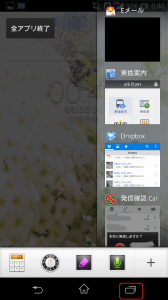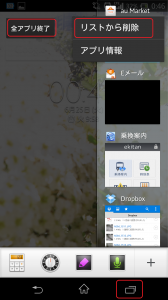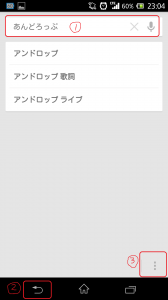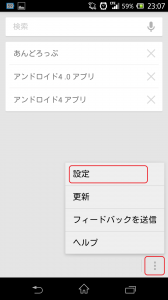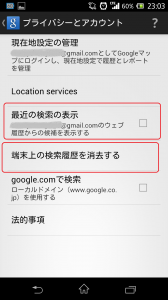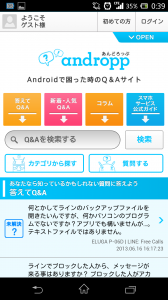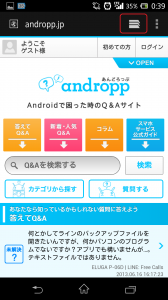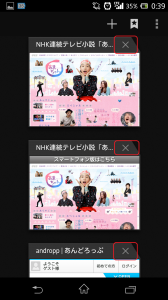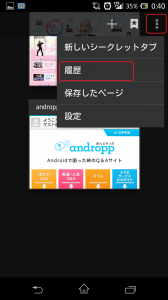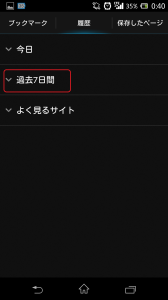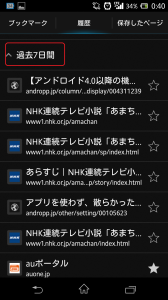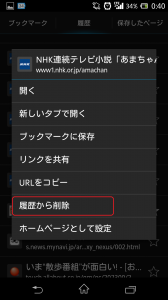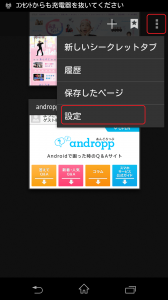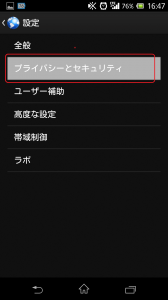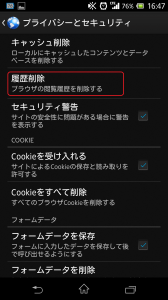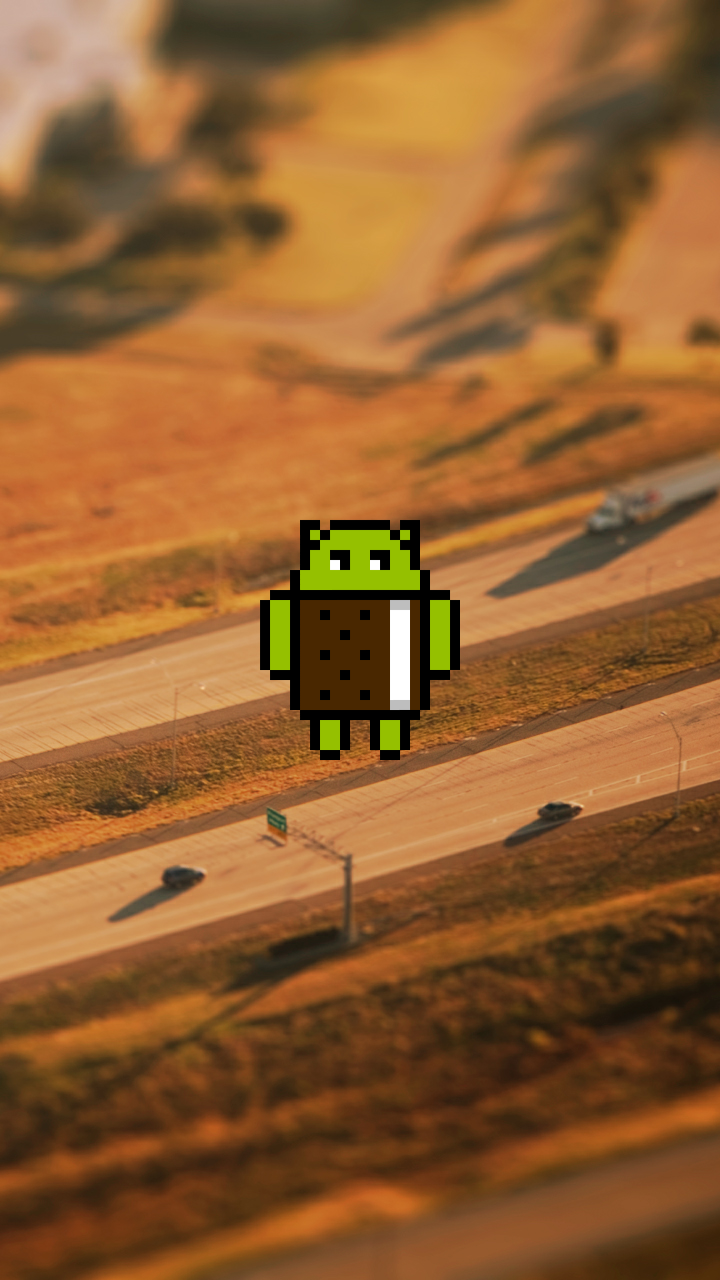スマホの検索履歴,ブラウザ閲覧履歴,アプリ履歴を消す削除するには?方法/Android,アンドロイド
こんにちは。
スマホ(Android,アンドロイド)の基本操作シリーズ、
今回はスマホの“履歴の削除”方法についてご紹介します。
アプリ閲覧履歴、検索履歴、ブラウザ閲覧履歴、この3つの削除方法です。
友人知人と一緒にいて、ちょっとググッてみることになったとき、検索候補のワードに「検索していることを知られると恥ずかしい」検索履歴の候補が出てきたことないでしょうか。例えば密かにマニアックな趣味を持っていて、それ関連のワードがずらーっと出てくると、秘密は一瞬にしてバレますよね。
「ちょっと検索したいから端末貸して」と友人に貸す機会もなくもないと思いますし…。
ちなみにchromeのブラウザを使うと“シークレットモード”というのがあって、全ての履歴を残しません。
詳細と使い方はこちらの記事で書いておきました。参考にしてください
スマホのブラウザ,通話履歴を削除,消去,残さないシークレットモード/chrome,クローム
なお、プライバシーにきを使うあまり、削除しすぎたという人へ。データの復元はこちらを参考に↓
【iPhone・Android】削除してしまったSMS・連絡先・画像・動画データはパソコン(PC)経由で復元できる!
では、本題に行きまーす。
■スマホのアプリ閲覧履歴の消し方・方法
これは4.0以降の全ての機種に共通するのかわかりませんが、エクスペリアULでは、右下の□が重なったマークを押すと、最近開いたアプリの画面がずらーっと出てくるんです。
恐ろしいことに、ドロップボックスのファイルリストから、SMSのメッセージ内容、通話履歴まで中身がむき出しなんですよ!
これ、見られたらたまりませんよね。
もちろん、これらのアプリ画面の履歴は次の手順で消すことができます。
★1つずつ消す⇒消したいアプリ履歴を長押しして、「リストから削除」をタップ。
★全部消す⇒「全アプリ終了」をタップ。
■スマホの検索履歴の消し方・方法
★1つずつ消す⇒検索履歴の隣の「×」を押せばいいだけ。
★まとめて全消去する⇒設定で全消去できます。
まず検索バーをタップし、左下に点が3つのメニューボタンが出てきたら、それをタップ。文字入力キーが出てきてメニューキーが見えないときもあります。そのときは戻るキーを押すと、ちゃんとメニューキーが出てきます。
次に、「設定」⇒「プライバシーとアカウント」を押します。
「プライバシーとアカウント」をタップ。
「端末上の検索履歴を消去する」をタップ。
あるいはいっそ、「最近の検索の表示」のチェックボタンを外して、検索履歴からの候補を一切非表示にしておいてもいいかもしれません。
■スマホのブラウザの閲覧履歴の消し方・方法
ブラウザの画面を下方向に引っ張ると、URLが出てきます。
それから、
★1つずつ消す
右上の、3つの付箋が折重なったようなマークをタップすると、最近使った“タグ”が登場します。
これも「×」を押していけば消えます。
★特定の日の履歴を消す
右上のメニューキーから「履歴」を開きます。
今日、過去7日間、よく見るサイトとわかれています。
消したい履歴があればそのページの部分を長押しして、「履歴から削除」をタップ。
★ブラウザの閲覧履歴を全消去する
今度は「設定」から入ります。
「プライバシーとセキュリティ」⇒「履歴削除」をタップすると、閲覧履歴が全て消えます。
履歴の削除方法は以上の通り!
以上、スマホの検索履歴,ブラウザ閲覧履歴,アプリ履歴を消す削除方法 でした!
ちなみにchromeのブラウザを使うと“シークレットモード”というのがあって、全ての履歴を残しません。
詳細と使い方はこちらの記事で書いておきました。参考にしてください
スマホのブラウザ,通話履歴を削除,消去,残さないシークレットモード/chrome,クローム
なお、プライバシーにきを使うあまり、削除しすぎたという人へ。データの復元はこちらを参考に↓
【iPhone・Android】削除してしまったSMS・連絡先・画像・動画データはパソコン(PC)経由で復元できる!